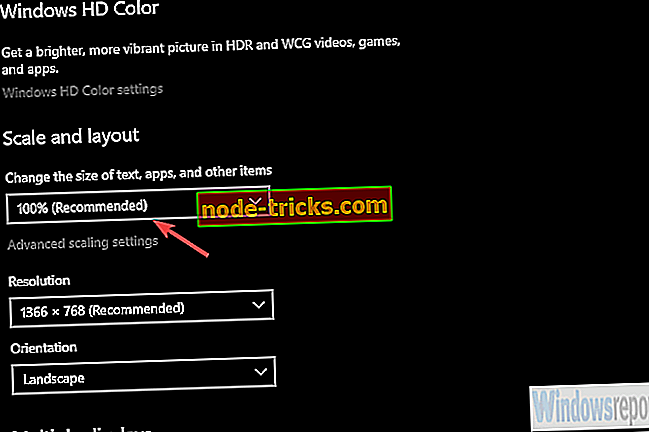Fix Camtasia celú obrazovku problémy s touto metódou
Ak pracujete na úprave videa pomocou aplikácie Camtasia, je pravdepodobné, že chcete nahrávať na celú obrazovku. Hoci to nie je odporúčané pre nahrávanie plných HD herných relácií, bude stále nahrávať v podstate všetko ostatné. Problém je však v tom, že niektorí používatelia, ktorí majú skúsenosti s programom Camtasia, nenahrávajú celú obrazovku. Pokračujte v čítaní nižšie pre riešenie.
Čo robiť, ak Camtasia nenahráva celú obrazovku
Toto je závažný problém, najmä v systéme Windows 10, kde je škálovanie už dlhú dobu nepríjemné pre používateľov. Avšak, to obťažuje užívateľov s Windows 7 alebo Windows 8, taky. Zdá sa, že konfigurácia je pre niektorých problém, pretože ich natívne rozlíšenie na veľkoplošných displejoch neumožňuje snímanie na celej obrazovke.
Existujú na to rôzne dôvody a najlepší spôsob, ako začať, je zbaviť operačný systém Windows 125% škálovaním. Táto funkcia umožňuje ľahšie čítanie a pomáha v niektorých prípadoch. Vytvára však chybu s Camtasia, kde zachytáva obrazovku len čiastočne alebo zaznamenáva literárne 125% obrazovky.
To, čo navrhujeme, je prechod na 100% škálovanie pre používateľov systému Windows 10. \ t Pre iných odporúčame skontrolovať konfiguráciu. Niektorí používatelia riešili problém znížením rozlíšenia počas nahrávania.
Uvedomujeme si, že to nie je riešenie, pretože je to sotva realizovateľné riešenie, ale to je jediná vec, ktorá vám zdanlivo umožňuje zachytiť celú obrazovku.
Tu je návod, ako prepnúť z rozsahu 125% a rozloženia na 100% v niekoľkých jednoduchých krokoch:
- Kliknite pravým tlačidlom myši na pracovnú plochu a otvorte položku Nastavenia zobrazenia .
- V časti Mierka a rozloženie vyberte 100% .
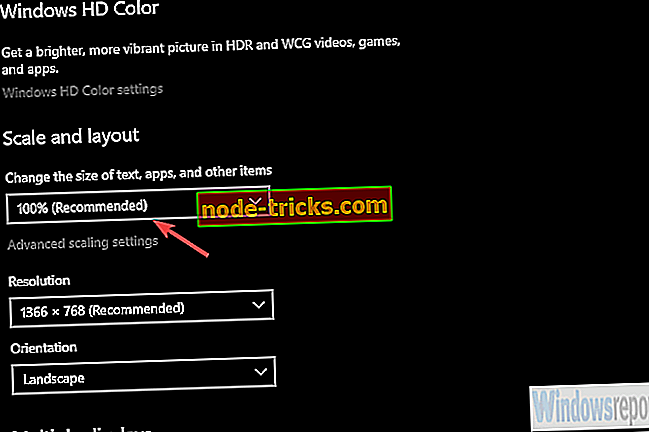
- Reštartujte počítač a nahrajte ďalší pokus.
S tým môžeme povedať tento článok. Nehanbite sa od odoslania vstupenky na TechSmith Support, pretože by mohli poskytnúť lepší prehľad o probléme. Okrem toho nám povedzte, či zmena mierky vám pomohla vyriešiť problém v sekcii komentárov nižšie.